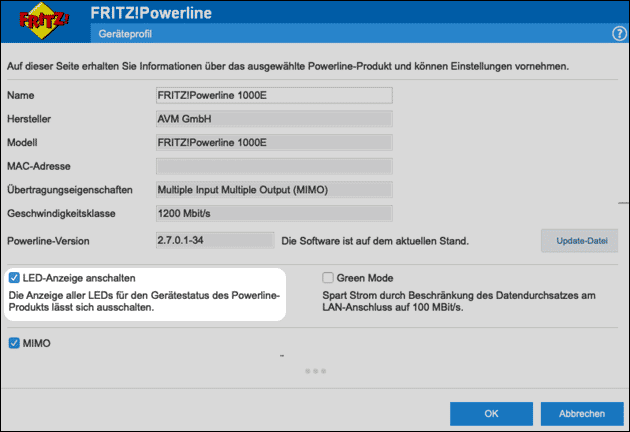Fritz! Powerline: So schaltet man die LEDs aus!
Die drei LEDs an den Fritz!Powerline Adaptern zeigen direkt an, ob das Gerät aktiv ist, ein Netzwerk-Gerät angeschlossen ist und eine Verbindung zum Powerline Netzwerk besteht. Sie lassen sich aber auch abschalten: Zum Beispiel, um Strom zu sparen (wenn auch nur wenig), oder weil sie sehr hell leuchten. Das Abschalten der Powerline LEDs geht aber nicht am Gerät selber: Man braucht dazu die kostenlose Fritz!Powerline Software, wenn der Netzwerk-Adapter nicht per Browser zu erreichen ist.
Download: Fritz!Powerline Software
Fritz! Powerline LEDs abschalten
Für die AVM Modelle Powerline 510E, 530E, 540E, 546E, 1000E oder 1220E braucht man die spezielle Fritz Software: Die Modelle 1240E und 1260E lassen sich direkt im Browser konfigurieren. Nach dem Starten der Software werden im Netzwerk angemeldete Powerline Adapter gesucht und angezeigt. Dazu muss man selber nicht mit einem Powerline Adapter verbunden sein: Man muss sich mit dem PC oder Mac nur im gleichen Netzwerk befinden.
Jetzt wählt man das entsprechende Gerät aus und klickt auf „mehr…“. Dort lassen sich dann die Einstellungen für den jeweiligen Powerline Adapter vornehmen:
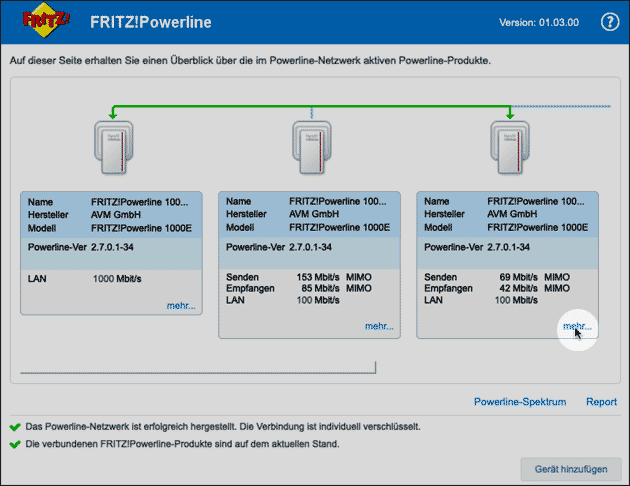
Hier lassen sich dann auf der linken Seite die LED Anzeigen des Powerline Adapters ausschalten. Gibt es nach der Auswahl des Powerline Adapters keine Möglichkeit, die LEDs mit der Fritz Software abzuschalten, lässt sich der Adapter in der Regel auch per Browser konfigurieren!
Powerline Adapter per Browser konfigurieren
Manche Powerline Modelle wie der FRITZ!Powerline 1240E und der 1260E lassen sich auch per Browser konfigurieren. Dazu stellt man sicher, dass man sich im gleichen Netzwerk wie der Powerline Adapter befindet und gibt dessen Adresse in einen Browser ein (zum Beispiel den Microsoft Edge, Firefox oder Chrome).
Anschließend lassen sich die LEDs ausschalten: Dazu wählt man links im Menü den Punkt „System“ » „Tasten und LEDs“. Hier lassen sich die LEDs dann ein- und ausschalten:
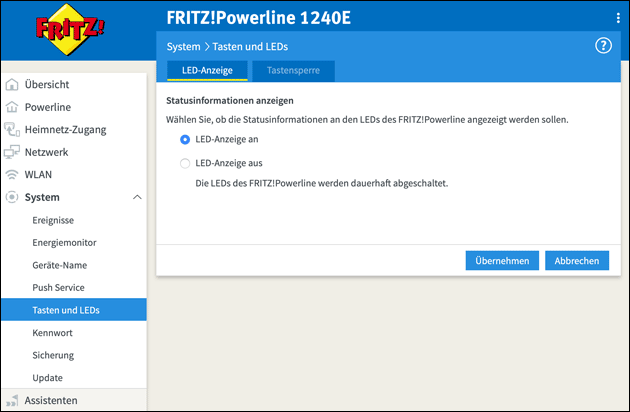
- datenschutz (65x gelesen)
- windows-beschleunigen (44x gelesen)
- windows-defragmentieren-und-aufraeumen (44x gelesen)
- windows-schneller-starten-autostart-aufraeumen (43x gelesen)
- pc-einsteigerkurs (20x gelesen)
Mehr Tipps zu Fritz! Powerline: So schaltet man di...
-
fritz.powerline: So kommt man zu den Einstellungen!
So kommt man zu den Einstellungen des Fritz Powerline Adapters: Bitte klicken! Der AVM Powerline Adapter kommt als Set aus mindestens zwei Geräten. Ein Adapter...
-
Netzwerk über die Stromleitung erweitern: DLAN / Powerline / Power-LAN
Stabile Netzwerk-Leitungen, wenn das WLAN schwächelt: Mit DLAN oder Powerline kann man die vorhandene Infrastruktur nutzen und braucht keine neuen Netzwerkkabel (auch Ethernet- oder LAN-Kabel...
-
Netzwerk über die Stromleitung erweitern: DLAN / Powerline / Power-LAN
Stabile Netzwerk-Leitungen, wenn das WLAN schwächelt: Mit DLAN oder Powerline kann man die vorhandene Infrastruktur nutzen und braucht keine neuen Netzwerkkabel (auch Ethernet- oder LAN-Kabel...
-
Universal-Reiseadapter für 150 Länder
Die DICOTA GmbH aus Bietigheim-Bissingen, spezialisiert auf innovatives Mobile Computing-Zubehör, hat mit dem "Cosmos Power" einen neuen Universal-Adapter entwickelt, der in 150 Ländern eine Stromversorgung...
-
Raspberry Pi: Lautstärke (volume) per SSH über das Netzwerk ändern
Um die Lautstärke des Raspberry Pi zu ändern und den Rechner lauter oder leiser zu stellen, braucht man weder Maus noch Bildschirm: Das geht auch...
-
Raspberry Pi: Lautstärke (volume) per SSH über das Netzwerk ändern
Um die Lautstärke des Raspberry Pi zu ändern und den Rechner lauter oder leiser zu stellen, braucht man weder Maus noch Bildschirm: Das geht auch...
Fritz! Powerline: So schaltet man die LEDs aus!